Как перейти с iOS 17.2.1 на iOS 16 без потери данных
Затронула ли вас последняя проблема с программным обеспечением? На вашем iPhone или Pad. Вот правильные способы установки более ранних или пониженных подписанных версий обновлений программного обеспечения iOS на ваш iPhone или iPad. С некоторой безопасностью данных и прочим. Вы переходите из-за проблем с несовместимостью приложений или других проблем, таких как замедление работы iPhone после обновления, зависание или зависание iPhone или iPad. Надеюсь, вы получите важные советы, которые помогут предотвратить и помочь при переходе на более раннюю версию программного обеспечения на вашем iPhone или iPad.
Мы не можем понизить версию iOS/iPadOS на iPhone/iPad только с помощью Mac или ПК. Мы не можем установить напрямую через Wi-Fi или мобильные данные (обновление по беспроводной сети). Ознакомьтесь с приведенными ниже предварительными условиями и следуйте инструкциям.
Предварительное условие и условия: –
- У вас Mac или ПК. Для Mac: обновите macOS до последней версии, а для ПК: обновите iTunes до последней версии.
- USB-кабель Lightning для подключения iPhone к Mac.
- Хорошее подключение к Интернету
- Сделайте резервную копию вашего iPhone на Mac или ПК с помощью Finder/iTunes.
- Пользователи iPhone/iPad могут установить подписанную версию прошивки iOS от Apple. Поэтому мы не можем установить слишком старые версии iOS и iPadOS, не подписанные Apple.
- При загрузке с использованием метода восстановления 2 необходимо отключить настройки «Найти на iPhone», прежде чем начинать процесс перехода на более раннюю версию. Приложение «Настройки» > «Имя iPhone» > iCloud > «Найти iPhone» > «Отключить «Найти iPhone» > введите пароль Apple ID, чтобы отключить «Найти iPhone» > нажмите «Выключить». из правого верхнего угла экрана. Вы забыли пароль Apple ID. Нажмите «Забыли пароль»? Подождите, пока на следующем экране не будет предложено ввести пароль экрана блокировки iPhone. «Код-пароль, который вы используете для разблокировки этого iPhone, также можно использовать для сброса пароля Apple ID». Введите новый пароль Apple ID и подтвердите пароль. Повторите ввод. Нажмите «Далее», вот и все.
- Процесс восстановления займет до 30 минут. так что попробуйте в свободное время.
- Загрузите последнюю финальную общедоступную версию iOS — файл .ipsw.
Вот как можно перейти с iOS 17 на iOS 16 Final на iPhone/iPad
Примечание. Пользователь macOS Catalina или более поздней версии может использовать Finder на Mac, пользователь macOS Mojave и более ранней версии может использовать iTunes на Mac, а все пользователи Windows могут использовать обновленную версию iTunes на ПК/ноутбуке с ОС Windows.
понизить версию iOS с помощью файла ipsw
Способ 1: понизить версию iOS без потери данных
если вам не нужно влиять на данные, установленные приложения и учетные записи, в которые выполнен вход в почту и приложения. тогда вам нужно выбрать вариант «Понизить версию с обновлением». Выполните следующие шаги,
Шаг 1. Загрузите файл iPSW для своего iPhone и iPad, откройте Finder/iTunes на Mac/ПК и подключите свой iPhone к Finder/iTunes с помощью оригинального кабеля Apple Lightning.
Шаг 2. Подключите iPhone к Mac с помощью кабеля Lightning, разблокируйте iPhone и разрешите доступ к вашему Mac. Выберите «Доверие» на экране iPhone.
Шаг 3: Подождите, имя вашего iPhone отобразится на боковой панели Finder/в верхней части окна iTunes. Нажмите на iPhone/iPad. И выберите «Пара», если ваш Mac увидит экран.
Шаг 4. Найдите устройство на боковой панели Finder/в верхней части окон iTunes. Нажмите «Устройство», чтобы открыть страницу «Сводка устройства».
Два варианта: (нажмите «Обновить» + клавиша Option на Mac) и (Обновить + клавиша Shift в Windows) с клавиатуры одновременно. Теперь на экране появится окно «Обзор файла».
 Понизить версию iOS 17 до 16 на iPhone
Понизить версию iOS 17 до 16 на iPhone
Выберите ранее загруженные окончательные файлы .ipsw iOS из Windows и нажмите «Открыть».
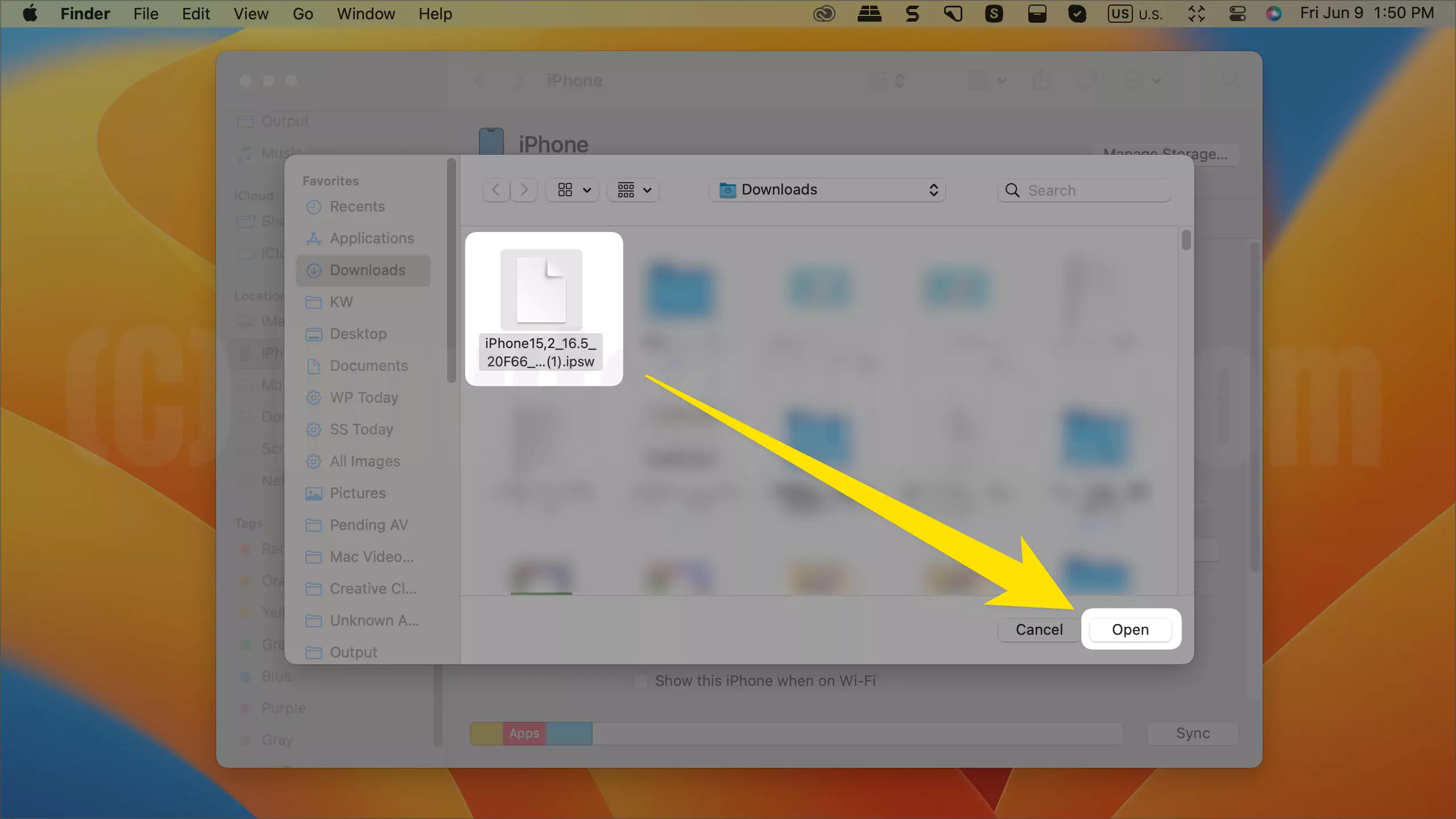 Установите и обновите ipsw-файл iOS 17 на iPhone
Установите и обновите ipsw-файл iOS 17 на iPhone
Шаг 5: Подождите долгий процесс, не отсоединяйте iPhone от кабеля Lightning. Дождитесь экрана блокировки iPhone. Вы можете установить старую предыдущую версию IPSW-файл используя этот способ без потери данных.
Подождите, пока на экране iPhone отобразится экран блокировки и надпись «Обновлено». Проверьте установленную более раннюю версию: «Настройки» > «О программе» > «Версия».
Практическое видеоурок по переходу с iOS 17 на iOS 16
Способ 2: переход с iOS 17 на iOS 16 с использованием опции восстановления (все данные будут удалены)
Шаг 1. Загрузите файл iPSW для своего iPhone iPad, откройте Finder/iTunes на Mac/ПК и подключите свой iPhone к Finder/iTunes с помощью оригинального кабеля Apple Lightning.
Шаг 2. Подключите iPhone к Mac с помощью кабеля Lightning, разблокируйте iPhone и разрешите доступ к Mac. Выберите «Доверие» на экране iPhone.
Шаг 3: Подождите, имя вашего iPhone отобразится на боковой панели Finder/в верхней части окна iTunes. Нажмите на iPhone/iPad. И выберите «Пара», если ваш Mac увидит экран.
Примечание. – Прежде чем начать процесс перехода на более раннюю версию, функцию «Найти мой» необходимо отключить в настройках iPhone. Приложение «Настройки» > «Имя iPhone» > iCloud > «Найти iPhone» > «Отключить «Найти iPhone» > введите пароль Apple ID, чтобы отключить «Найти iPhone» > нажмите «Выключить». из правого верхнего угла экрана. Вы забыли свой пароль Apple. Нажмите «Забыли пароль»? Подождите, пока на следующем экране не будет предложено ввести пароль экрана блокировки iPhone. «Код, который вы используете для разблокировки этого iPhone, также можно использовать для сброса пароля Apple ID». Введите новый пароль Apple ID и подтвердите пароль. Повторите ввод. Нажмите «Далее», вот и все.
 Понизить версию iOS 17 до 16 с чистой установкой – опция восстановления
Понизить версию iOS 17 до 16 с чистой установкой – опция восстановления
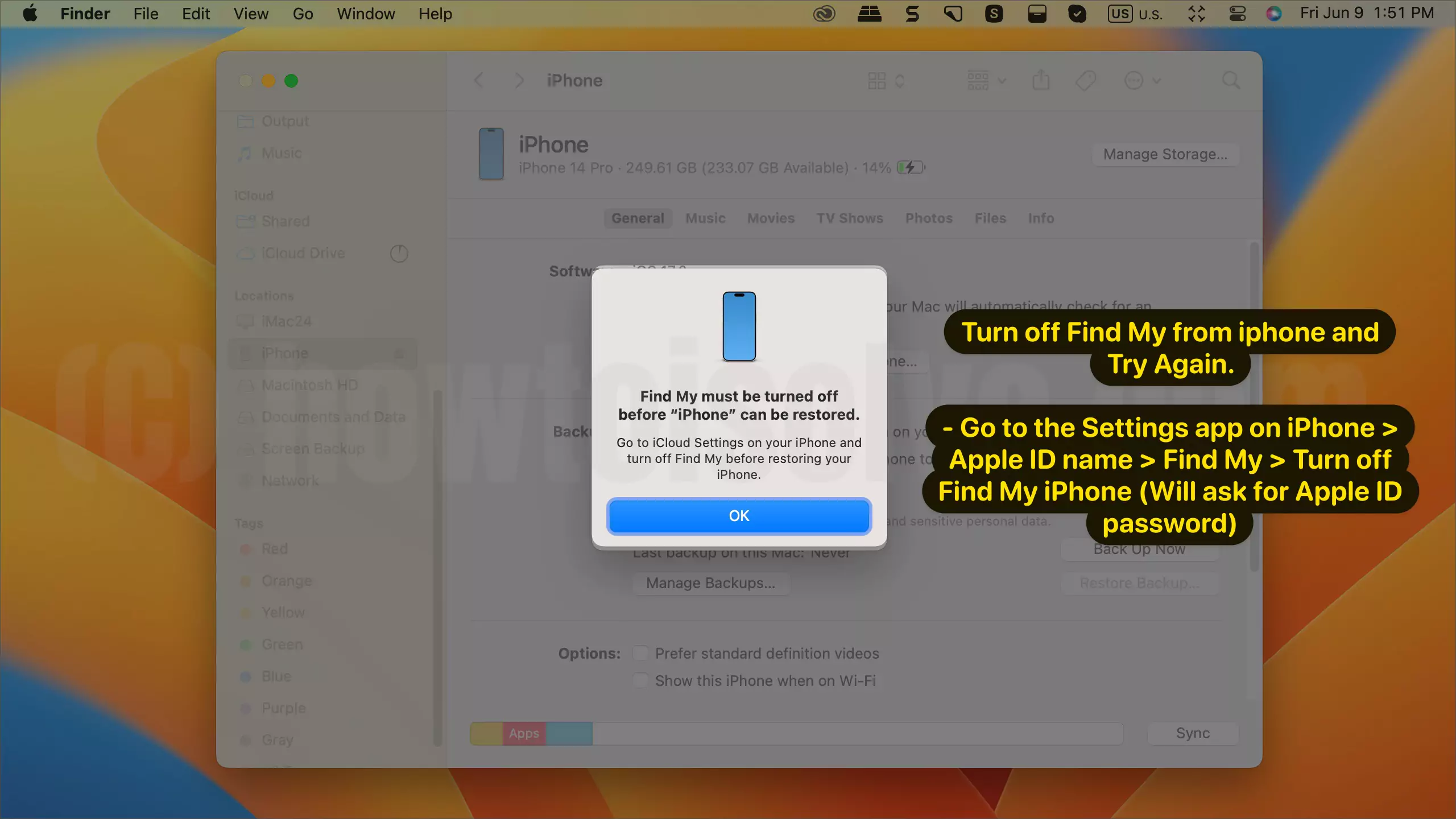 Отключите функцию «Найти мой iPhone» с iPhone.
Отключите функцию «Найти мой iPhone» с iPhone.
Шаг 4. Найдите устройство на боковой панели Finder/в верхней части окон iTunes. Нажмите «Устройство», чтобы открыть страницу «Сводка устройства».
Сделайте резервную копию сейчас или не делайте резервную копию, вот еще одно напоминание о том, что на вашем iPhone необходимо удалить все данные. Поэтому, если вы делаете резервную копию своего iPhone перед удалением, выберите «Резервное копирование сейчас».
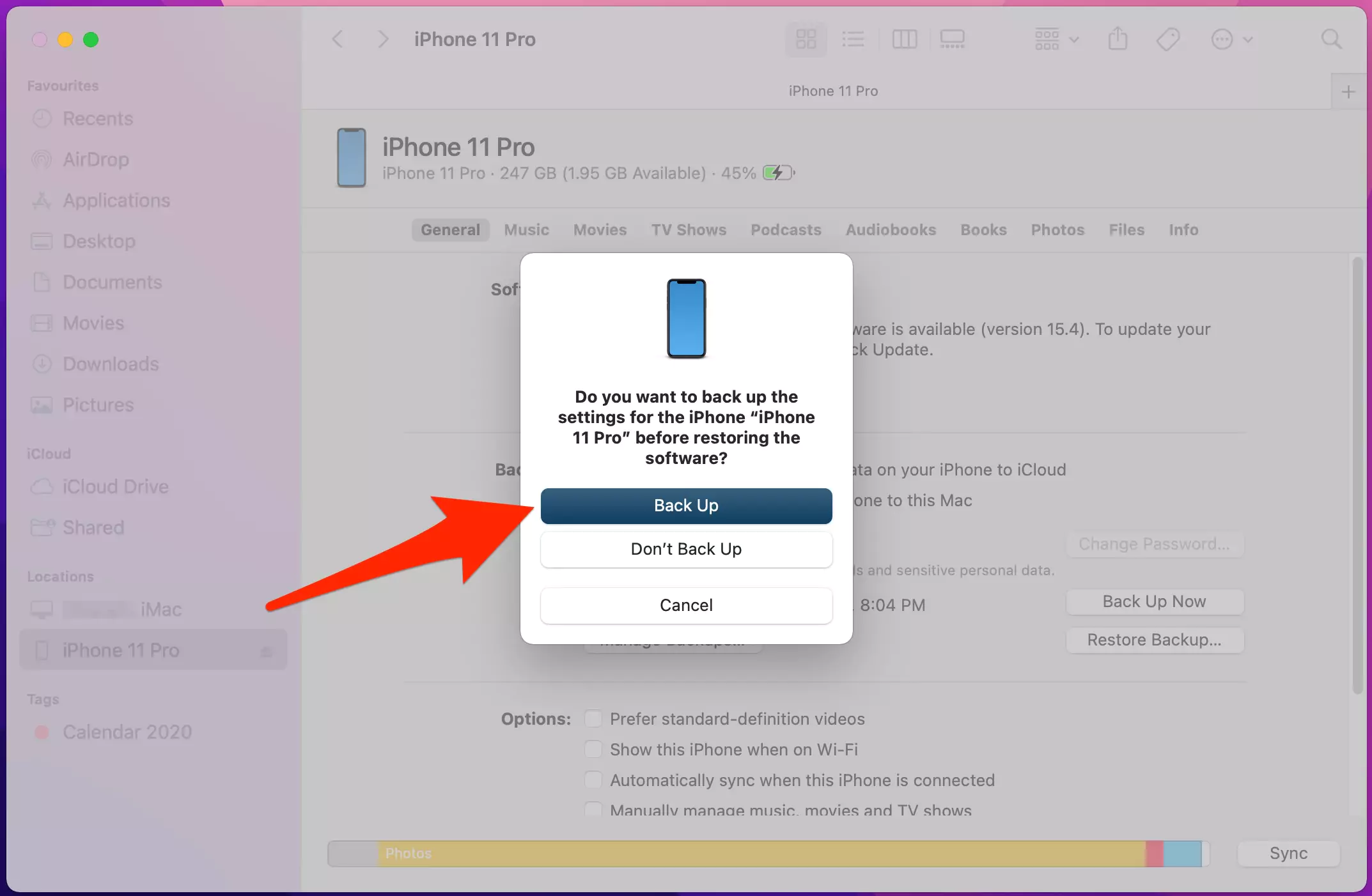 сделать резервную копию вашего iPhone перед началом восстановления
сделать резервную копию вашего iPhone перед началом восстановления
Два варианта: (нажмите «Восстановить iPhone» + клавиша Option на Mac) и (Восстановить + клавиша Shift в Windows) с клавиатуры одновременно. Теперь на экране появится окно «Обзор файла».
 Восстановить файл iOS 16 на iPhone
Восстановить файл iOS 16 на iPhone
Выберите ранее загруженные окончательные файлы .ipsw iOS из Windows и нажмите «Открыть».
Шаг 5: Подождите долгий процесс, не отсоединяйте iPhone от кабеля Lightning. Дождитесь экрана блокировки iPhone. Вы можете установить старую предыдущую версию IPSW-файл используя приведенные ниже способы с чистой установкой. (Ознакомьтесь с видеоуроком ниже)






